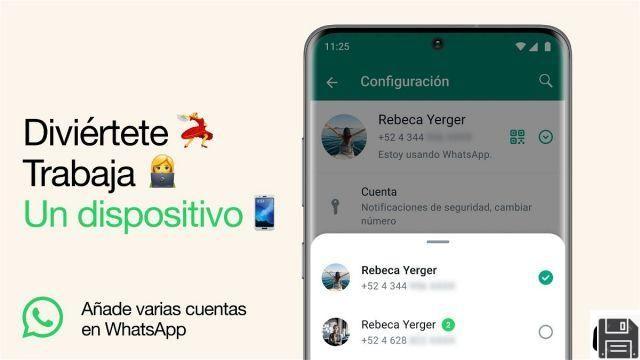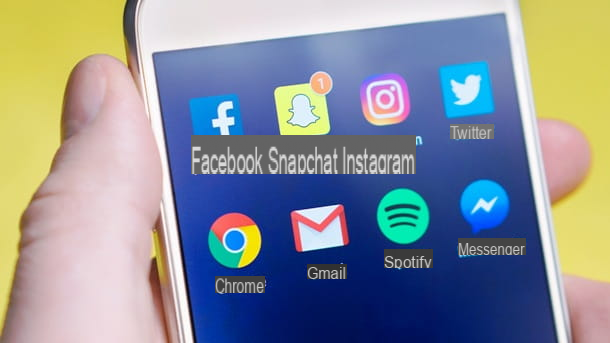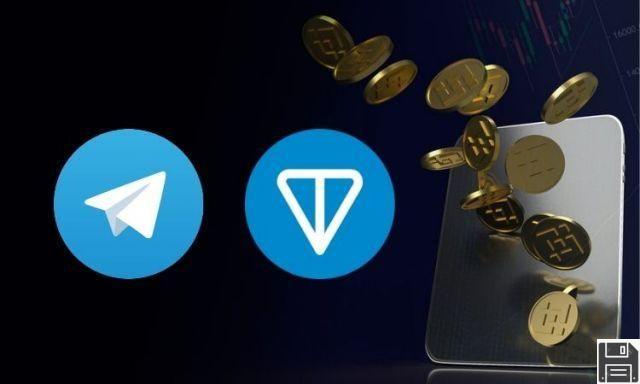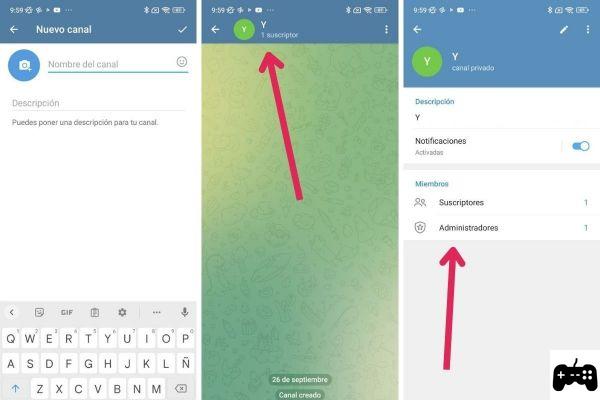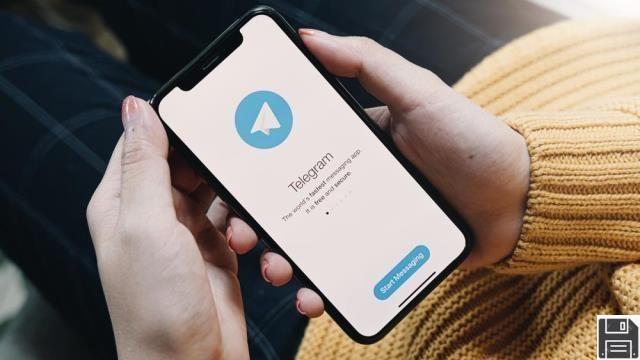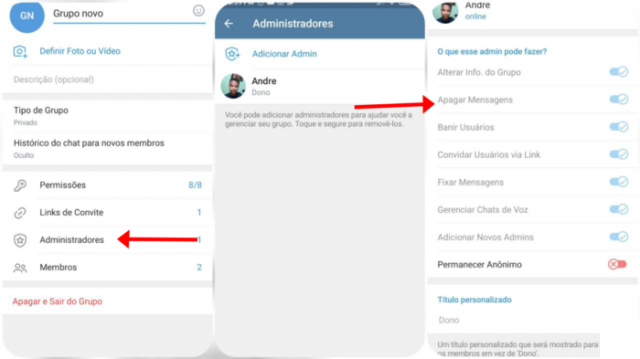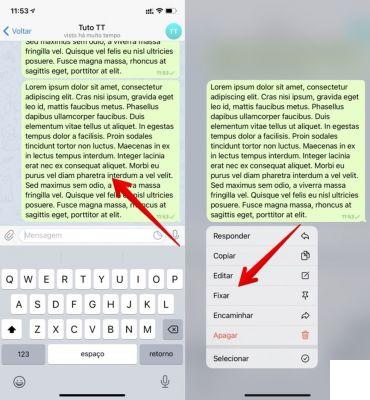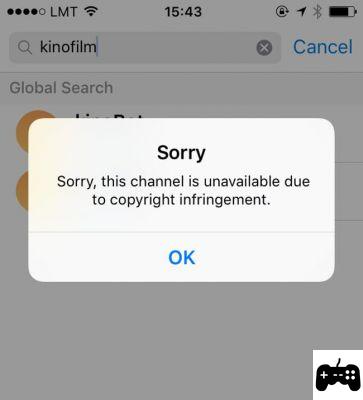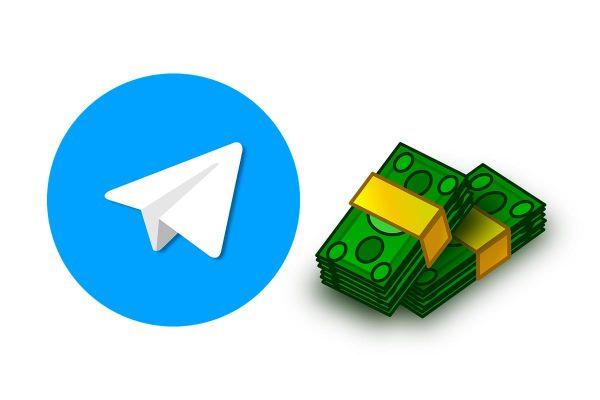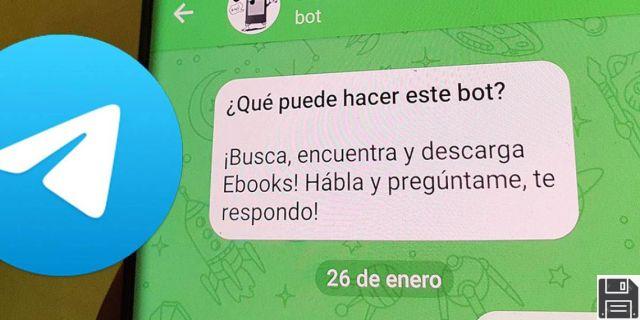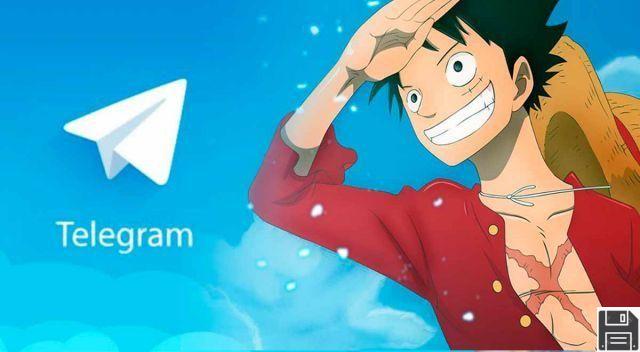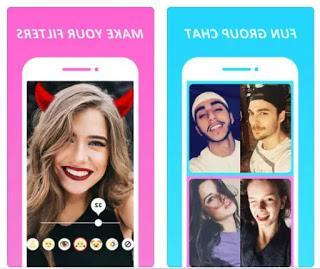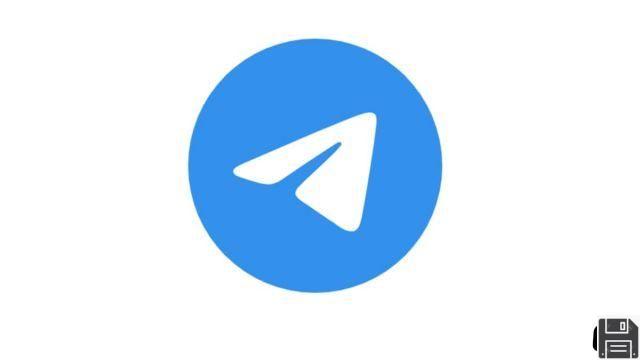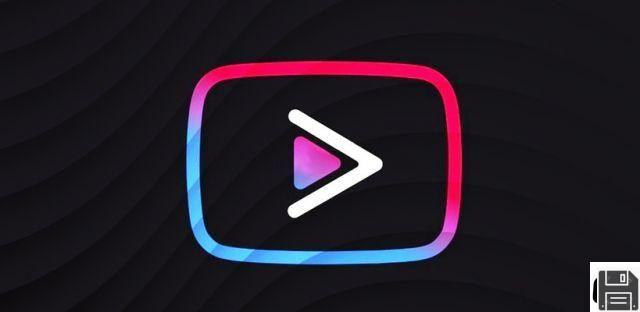Guía completa de Telegram"> La mayoría de los usuarios usan WhatsApp en su teléfono inteligente porque es el más extendido y esto facilita iniciar un chat con una persona que conocemos o cuyo número de teléfono conocemos. Pero durante años el éxito de WhatsApp se ha visto socavado por el crecimiento de otra aplicación de mensajería gratuita, capaz de hacerle pasar un mal rato: Telegram.
Guía completa de Telegram"> La mayoría de los usuarios usan WhatsApp en su teléfono inteligente porque es el más extendido y esto facilita iniciar un chat con una persona que conocemos o cuyo número de teléfono conocemos. Pero durante años el éxito de WhatsApp se ha visto socavado por el crecimiento de otra aplicación de mensajería gratuita, capaz de hacerle pasar un mal rato: Telegram.Esta aplicación ofrece varias características innovadoras y se presenta como una alternativa mucho más práctica y segura, hasta el punto de reemplazar completamente a WhatsApp en todos los escenarios. Si queremos probar la aplicación pero no sabemos por dónde empezar, en esta guía completa de Telegram Te explicaremos todas las principales ventajas del servicio de forma clara y comprensible, para que incluso un usuario no acostumbrado a los cambios o que haya utilizado recientemente el smartphone pueda cambiarse a Telegram sin ninguna ayuda.
LEA TAMBIÉN: Telegram: Trucos, secretos y opciones ocultas de la aplicación de mensajería más completa.
Guía completa de Telegram
Esta guía está reservada principalmente para principiantes de la aplicación o la tecnología en general: si ya usamos la aplicación u otros servicios similares, seguramente podremos hacer la mayoría de las cosas que veremos a continuación. En cualquier caso, una "revisión" nunca está de más, incluso si ya usamos Telegram en nuestro dispositivo.Cómo instalar la aplicación y registrarse en el servicio
Como ya está escrito, Telegram se puede descargar para PC, Android e iOS.La instalación de la aplicación Telegram es muy sencilla, ya que está disponible en la Google Play Store (en todos los dispositivos Android) y en la App Store (en todos los modelos de iPhone y iPad).
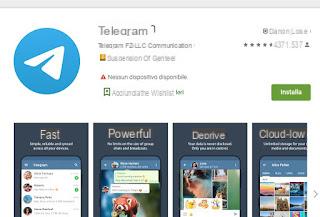
La compatibilidad es muy alta, hasta el punto de que incluso en teléfonos inteligentes antiguos de hace 4-5 años todavía es posible instalarlo sin problemas.
Una vez descargado en nuestro dispositivo, lo abrimos e ingresamos nuestro número de teléfono para comenzar a registrar nuestra cuenta: al igual que en WhatsApp, se enviará un código de activación vía SMS para ser utilizado dentro de la aplicación para confirmar el número de móvil y finalmente acceder al servicio.
La activación a través de SMS solo es necesaria en el primer inicio: cuando agregamos Telegram en otros dispositivos, el código se enviará directamente a uno de los dispositivos en los que nuestra cuenta de Telegram ya está activa (como mensaje de servicio).
NOTA: para aprovechar al máximo los servicios de Telegram, dé su consentimiento a todos los permisos que se le solicitarán, en particular para acceder a la libreta de direcciones y enviar notificaciones.
NOTA 2: Si desea cambiar de Whatsapp a Telegram, es posible transferir chats de Whatsapp a Telegram fácilmente.
Cómo enviar un mensaje en el chat
Una vez instalada la aplicación en nuestro teléfono móvil o tableta, para abrir un nuevo chat, simplemente presione el ícono del lápiz en la parte inferior derecha (en Android) o en la sección Chat, en la parte superior derecha (en iPhone), para abrir el libreta de direcciones de nuestro teléfono y elija con quién comenzar a enviar mensajes.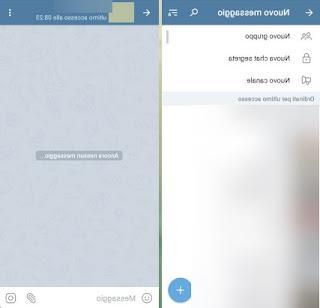
Ahora todo lo que tenemos que hacer es presionar en el campo de texto indicado como Mensaje y comenzar a escribir el texto a enviar. Si queremos enviar una nota de voz, simplemente presione y mantenga presionado el ícono de micrófono en la parte inferior derecha; al tocar el mismo icono, cambiaremos del modo de nota de voz al modo de video, para que pueda decidir rápidamente qué enviar.
Para agregar una foto de nuestra galería o enviar un documento, todo lo que tenemos que hacer es presionar el ícono del clip (siempre en la parte inferior derecha) y elegir qué enviar en la vista previa de la galería; alternativamente podemos pulsar uno de los botones de abajo para abrir la galería completa, enviar cualquier archivo (incluido PDF o documento Office), enviar la posición o enviar los datos de un contacto.
Finalmente, podemos enviar un emoji presionando el ícono de sonrisa en la parte inferior izquierda.
Cómo iniciar un chat secreto
Los mensajes de Telegram suelen ser lo suficientemente seguros, pero el servicio se basa en una serie de servidores en todo el mundo para ordenar el tráfico. Para evitar el uso de estos servidores y crear un verdadero chat secreto entre nosotros y el contacto, simplemente abra el chat con el interlocutor, presione en su foto de perfil, desplácese por la página y presione. Iniciar chat secreto.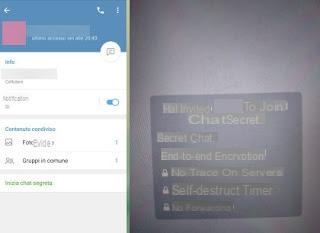
Después de la confirmación, se iniciará una nueva ventana de chat, desde la cual podremos enviar todos los mensajes secretos sin dejar rastro, configurar un temporizador de autodestrucción (desde el menú superior derecho) y deshabilitar las funciones que pueden comprometer la privacidad (las notificaciones serán anónimas y el botón de avance tampoco está disponible).
Incluso si no se puede determinar directamente en estos chats, no es posible tomar capturas de pantalla: la aplicación le dice al sistema que bloquee esta función.
Cómo hacer una llamada gratuita
Otra característica muy codiciada de las aplicaciones de mensajería es la que le permite realizar llamadas gratuitas seguras entre contactos de Telegram. Para iniciar una llamada, simplemente abra el chat con el contacto, presione en la parte superior derecha del menú con los tres puntos o en la foto de perfil y presione en el elemento Llamada.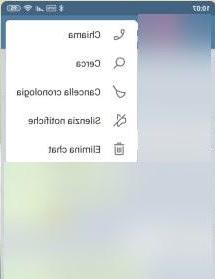
La calidad del audio es muy buena y Telegram advierte de la seguridad de la llamada, mostrando además símbolos gráficamente aleatorios que se pueden comparar con el interlocutor (como prueba de la llamada P2P no interceptable).
Cómo crear un grupo o canal
Otras dos funciones muy útiles de Telegram son los grupos y canales, útiles para obtener un chat común entre amigos, compañeros, inquilinos, clases o familiares o para gestionar una especie de "feed" de noticias y ofertas, para ser comunicados a nuestros clientes o para los usuarios que nos siguen.Para crear un grupo o canal, simplemente presione el botón con las tres líneas horizontales en la parte superior izquierda (en Android) o el ícono de chat en la parte superior derecha (en iPhone y iPad), luego seleccione Nuevo grupo o Nuevo canal.
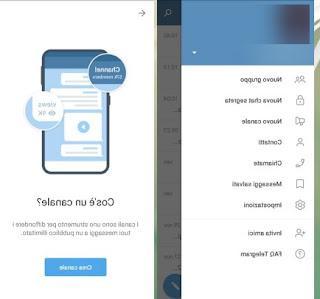
Una vez confirmada nuestra elección, todo lo que tenemos que hacer es invitar a tantos amigos o conocidos como sea posible, seleccionarlos de nuestra libreta de direcciones y también pedirles su ayuda para hacer crecer la comunidad.
Cómo agregar pegatinas
Entre las noticias más populares de Telegram hay ciertamente stickers y stickers animados, una moda real que está cambiando por completo la forma en que nos comunicamos en el chat. Para agregar stickers a nuestros chats, todo lo que tenemos que hacer es presionar el ícono con forma de sonrisa en la parte inferior izquierda y presionar el símbolo cuadrado con una sonrisa en el interior, presente en la barra inferior.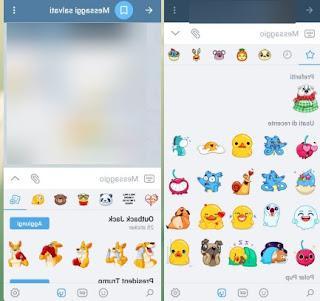
Para agregar nuevos, simplemente presione el ícono + en la barra superior, al lado de los íconos del paquete de pegatinas (si no vemos el ícono, desplácese hacia la izquierda ya que siempre es el último ícono de la fila) y elija cuáles para sumar entre los proporcionados por Telegram, presionando el botón Añadir.
Si vemos aparecer una nueva pegatina en un chat con amigos o familiares y queremos añadirla a nuestra colección, basta con pulsar sobre ella y elegir Agregar pegatinas.
Cómo enviar GIF
Otra moda muy común en los chats es el envío de GIF, pequeñas imágenes animadas extraídas de películas, series de televisión, personajes famosos o situaciones divertidas que podemos utilizar en los chats para divertirnos.Con Telegram no tenemos que abrir el navegador para buscar nuevos GIF: en cambio, presionamos el ícono con forma de sonrisa en la parte inferior izquierda y luego presionamos el ícono GIF en la barra inferior.
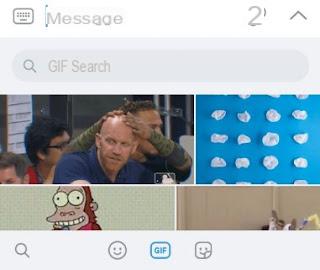
Para buscar nuevos, simplemente use la barra de búsqueda Buscar GIF y escriba la imagen animada. Para ayudarnos con la búsqueda, le recomendamos que también utilice los términos en inglés.
Cómo administrar las notificaciones
Si no deseamos recibir notificaciones de un contacto, abrimos el chat ofensivo, presionamos en la parte superior derecha del menú con los tres puntos o en la foto de perfil y luego seleccionamos Notificaciones de silencio.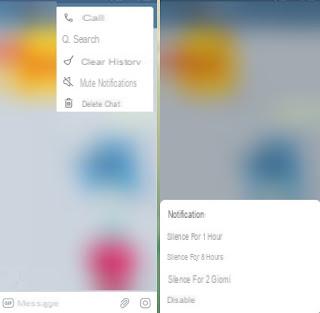
Se abrirá una nueva ventana donde podrás elegir la duración del silencio: podemos empezar desde una hora hasta 2 días. Si, por el contrario, queremos desactivar por completo las notificaciones de un chat o un grupo tendremos que seleccionar el elemento inhabilitar.
Para gestionar todas las excepciones y consultar las notificaciones de cada elemento gestionable por Telegram, abrimos el menú de la izquierda y pulsamos ajustes (en Android) o haga clic en la parte inferior derecha ajustes (en iPhone y iPad) así que entremos en el menú Notificaciones y sonidos.
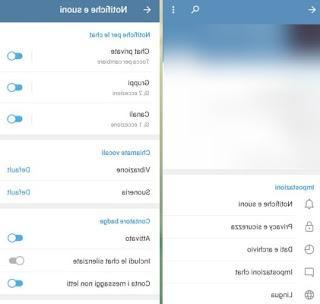
Pulsando en Chats privados, Grupos o Canales podremos decidir sobre qué mostrar las notificaciones, qué contactos, grupos o canales bloquear o si desbloquear algún bloque previamente colocado.
Cómo iniciar chats desde la PC
En comparación con WhatsApp, Telegram le permite administrar múltiples dispositivos al mismo tiempo, sin tener que dejar necesariamente el teléfono inteligente conectado. Para iniciar nuestro Telegram desde una computadora, instalamos el programa oficial de Telegram (compatible con Windows, Mac y Linux), ingresamos nuestro número de teléfono y recuperamos el código de seguridad de la aplicación de nuestro dispositivo móvil ya configurado.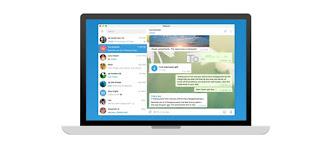
Tendremos prácticamente todas las funcionalidades de Telegram incluso en nuestro ordenador de trabajo o tablet de estudio, sin tener que salir del resto de sesiones activas.
Si no podemos instalar aplicaciones o programas en nuestro dispositivo, siempre podemos confiar en la página web de Telegram, que funciona como una aplicación web.
Conclusiones
Telegram es para muchos la mejor aplicación de mensajería del mundo y el crecimiento constante de usuarios en esta plataforma es la prueba más convincente de ello. Actualmente es mucho más divertido y práctico que WhatsApp y el único defecto es la falta de videollamadas (en cambio presentes en el rival).Otra característica que no hay que subestimar son los Bots, de los que hablamos en nuestra guía de mejores Telegram Bots automáticos y multifuncionales.
Si, por el contrario, necesitamos una nube rápida y práctica para pasar archivos entre dispositivos, te invitamos a leer nuestra guía sobre cómo Transfiere archivos a la nube de Whatsapp y Telegram.
Para completar la guía también podemos leer el artículo sobre Canales populares de Telegram a seguir, entre los cuales también hay Navigaweb
Guía completa de Telegram